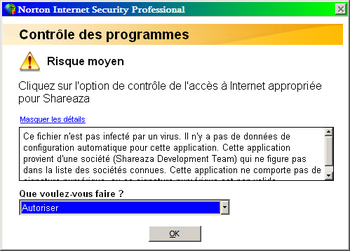FAQ.FirewallsRouters.NortonPersonalFirewall2002/fr: Difference between revisions
Jump to navigation
Jump to search
(update...) |
|||
| Line 1: | Line 1: | ||
{{Languages|FAQ.FirewallsRouters.NortonPersonalFirewall2002}} | |||
* '''Etape 1 | == Norton Personnal FireWall / Norton Internet Security == | ||
* '''Etape 2 | [[File:nis1.png|right|400px]] | ||
* '''Etape 1:''' Ouvrir le pare-feu, cliquer sur "configurer." | |||
* '''Etape 3 | * '''Etape 2:''' Cliquer sur l'onglet programme, ensuite sur "ajouter". | ||
* '''Etape 4 | * '''Etape 3:''' Indiquer le chemin du répertoire de Shareaza, et sélectionner "shareaza.exe" | ||
* '''Etape 5 | * '''Etape 4:''' Valider, et quittez Norton. Lancez Shareaza. | ||
* '''Etape 5:''' A l'ouverture de l'alerte du contrôle des programmes, choisir dans le menu déroulant "Autoriser" et valider. | |||
[[File:nis2.png|350px]] | |||
Toutes fois, lors de la première | '''Note :''' Toutes fois, lors de la première tentative de connexion de Shareaza, Norton demandera si il faut oui où non accepter celle-ci, après avoir valider, une seconde alerte apparaîtra reposant la même question avec en plus un choix à coché demandant de "toujours autoriser cette action". | ||
Latest revision as of 14:41, 1 February 2011
|
|
English • Deutsch • Español • Français • עברית • Italiano • Nederlands • Polski • Português • Русский • 中文(繁體) | e |
Norton Personnal FireWall / Norton Internet Security

- Etape 1: Ouvrir le pare-feu, cliquer sur "configurer."
- Etape 2: Cliquer sur l'onglet programme, ensuite sur "ajouter".
- Etape 3: Indiquer le chemin du répertoire de Shareaza, et sélectionner "shareaza.exe"
- Etape 4: Valider, et quittez Norton. Lancez Shareaza.
- Etape 5: A l'ouverture de l'alerte du contrôle des programmes, choisir dans le menu déroulant "Autoriser" et valider.
Note : Toutes fois, lors de la première tentative de connexion de Shareaza, Norton demandera si il faut oui où non accepter celle-ci, après avoir valider, une seconde alerte apparaîtra reposant la même question avec en plus un choix à coché demandant de "toujours autoriser cette action".